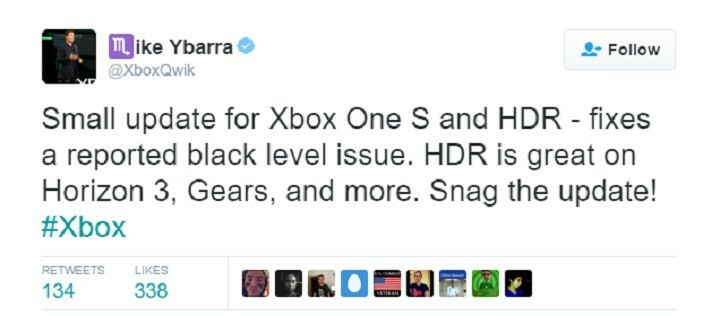- La tua Xbox One S si rifiuta di giocare? Il problema potrebbe essere ovunque, dal tuo profilo utente, al disco di gioco o persino alla console stessa.
- Se hai bisogno di una mano per la risoluzione dei problemi, sei nel posto giusto. Di seguito ti aspettano passaggi dettagliati su come individuare il problema e risolverlo di conseguenza.
- Non possiedi Xbox One S, ma hai ancora problemi durante l'utilizzo di una console Xbox One? Abbiamo coperto anche te: dai un'occhiata al nostro Risolvi i problemi di Xbox One pagina e aiutati con tutti i suggerimenti di cui hai bisogno.
- Porta le tue capacità di risoluzione dei problemi a un livello avanzato esplorando il nostro esteso Hub per la risoluzione dei problemi di Xbox e non lasciare alcun problema irrisolto.

Questo software manterrà i tuoi driver attivi e funzionanti, proteggendoti così da errori comuni del computer e guasti hardware. Controlla subito tutti i tuoi driver in 3 semplici passaggi:
- Scarica DriverFix (file di download verificato).
- Clic Inizia scansione per trovare tutti i driver problematici.
- Clic Aggiorna driver per ottenere nuove versioni ed evitare malfunzionamenti del sistema.
- DriverFix è stato scaricato da 0 lettori questo mese.
Tra i motivi comuni per cui il Xbox One S non giocherà ai giochi include l'account stesso (problemi di condivisione del gioco), il tuo profilo utente, il disco (se stai giocando a giochi su disco) e talvolta la console stessa potrebbe essere il problema.
Se stai cercando soluzioni alternative per risolvere questo problema, prova alcuni di quelli elencati di seguito.
Cosa posso fare se Xbox One S non supporta i giochi?
- Risoluzione dei problemi generali
- Sostituisci il gioco
- Modificare le modalità di alimentazione e spegnere e riaccendere la console
- Verifica l'account di acquisto del gioco
- Metti alla prova la tua connessione di rete
- Rimuovi e aggiungi di nuovo il tuo profilo
- Usa un profilo diverso
- Cancella il salvataggio locale e risincronizza con il cloud
- Ripristina il sistema operativo Xbox One S
1. Risoluzione dei problemi generali
- Se stai usando una USB per giocare sulla tua console, assicurati che il tuo disco rigido esterno è selezionato come luogo predefinito per installare i giochi, controllando le impostazioni di archiviazione.
- Puoi anche spegnere e scollegare il cavo di alimentazione di Xbox One S, scollegare il chiavetta USB/hard drive e spostalo su un'altra porta della tua console. Inoltre, ripristina il cavo di alimentazione e accendi l'unità. In caso contrario, formatta l'unità e la console la ripristinerà e la formatterà di nuovo per l'uso.
- Potrebbe essere causato da un settore danneggiato sull'unità.
- A volte la tua console potrebbe non riconoscere le tue unità esterne, quindi scollegare e ricollegare è una soluzione comune per questo.
- Installa gli ultimi aggiornamenti di Xbox tramite Xbox Live. Premi Guida sul controller, quindi scegli Impostazioni > Impostazioni di sistema > Rete cablata (o la tua rete wireless)> Prova la connessione Xbox Live. Installa l'aggiornamento selezionando sì quando richiesto.
- Verifica di utilizzare il disco rigido ufficiale per Xbox poiché alcuni giochi non funzioneranno a meno che tu non disponga di questa unità.
- Se stai giocando a un gioco su disco, puoi pulire il disco con un panno morbido e leggermente umido, quindi provare a vedere se funziona di nuovo.
- Svuota la cache sulla tua Xbox tenendo premuto il pulsante di accensione per spegni la tua console, scollega il cavo di alimentazione dalla console e premi il pulsante di accensione per scaricare la batteria. Collega di nuovo il cavo di alimentazione e attendi che la luce diventi arancione (da bianca) e riaccendi la console.
- Riproduci il disco su un'altra console e verifica se il problema è il disco o l'unità disco della console.
- Assicurati che l'app del lettore Blu-ray sia installata correttamente e provenga dalla stessa regione in cui hai acquistato la tua console.
2. Sostituisci il gioco
Se nessuna delle soluzioni generali per la risoluzione dei problemi funziona e la tua Xbox One S non riproduce i giochi, in particolare per i giochi su disco, puoi sostituire il gioco.
3. Modificare le modalità di alimentazione e spegnere e riaccendere la console
- Premi il pulsante Xbox per aprire guida
- Selezionare Sistema
- Selezionare impostazioni
- Selezionare Alimentazione e avvio
- Selezionare Modalità di alimentazione e avvio
- Selezionare Modalità di alimentazione
- Selezionare Risparmio energetico
- Esegui un ciclo di spegnimento intenso tenendo premuto il pulsante Xbox per 10 secondi, quindi premi nuovamente il pulsante per riavviarlo
- Riprova il disco e attendi per vedere se la console Xbox One S lo legge. Se legge, torna alla modalità di accensione immediata
Se non funziona, richiedi una riparazione dal Centro servizi online di Xbox.
4. Verifica l'account di acquisto del gioco
Se stai provando a giocare a giochi digitali, verifica che il gioco sia stato acquistato dall'account che stai utilizzando, perché dovrebbero essere gli stessi, anche quando accedi a Xbox Live.
Puoi verificarlo controllando la cronologia degli acquisti di Xbox Live, per la quale devi fornire il tuo Indirizzo e-mail dell'account Microsoft e password. Per farlo:
- Accedi al tuo account Microsoft. Inserisci un codice di sicurezza se richiesto. Segui le istruzioni fornite. Le tue ultime cinque transazioni verranno visualizzate sotto Cronologia ordini.
- Per maggiori dettagli, seleziona Dettagli nella transazione.
Se non riesci a verificare che l'account di acquisto sia lo stesso, i tuoi giochi non funzioneranno perché molti giochi non funzionano senza una licenza. Se l'account che ha acquistato questo gioco non è caricato sulla tua console Xbox One S, la tua Xbox One S non giocherà.
5. Metti alla prova la tua connessione di rete
Un problema di connessione di rete a volte può significare che Xbox One S non giocherà. Testa la tua connessione di rete in questo modo:
- Aperto Guida
- Selezionare Sistema
- Selezionare impostazioni
- Selezionare Rete
- Selezionare Impostazioni di rete
- Sul lato destro del Impostazioni di rete schermo, selezionare Prova la connessione di rete.
Nota: Eventuali interruzioni note verranno visualizzate al centro dello schermo. Se il test di connessione ha esito positivo, la tua console si connetterà a Xbox Live. Se ti viene chiesto di aggiornare il software della tua console, scegli sì.
6. Rimuovi e aggiungi di nuovo il tuo profilo
Se Xbox One S non esegue giochi su un profilo specifico, i dati del profilo associati a questo gioco potrebbero essere danneggiati. Risolvi il problema rimuovendo il tuo profilo dalla console e scaricando nuovamente il tuo account.
- Apri il guida.
- Selezionare Sistema
- Selezionare impostazioni
- Selezionare account
- Selezionare Rimuovi account.
- Seleziona l'account che desideri rimuovere con il problema di gioco
- Selezionare Rimuovere
Scarica nuovamente il tuo profilo per creare una nuova versione dei dati dell'account. Ecco come:
- Apri il guida.
- Seleziona il tuo foto del giocatore nell'angolo in alto a sinistra dello schermo
- Scorri verso il basso e seleziona Aggiungere nuova.
- Digita l'e-mail e la password che utilizzi per accedere al tuo account Microsoft (lo stesso account che hai appena rimosso).
- Fare non Selezionare Ottieni un nuovo account a meno che non sia quello che vuoi fare perché questo creerà un account Microsoft completamente nuovo
- Segui i passaggi di configurazione dell'account, come le informazioni sulla privacy, l'accesso e le preferenze di colore, ecc., finché non torni al to Casa
- Prova a giocare di nuovo
7. Usa un profilo diverso
A volte i dati del profilo danneggiati sulla console Xbox One S influiscono sul gameplay. In questo caso, prova a giocare allo stesso gioco utilizzando un profilo diverso sulla tua console.
- Apri il guida.
- Selezionare registrati.
- Seleziona un profilo diverso da quello che stavi utilizzando in precedenza. Se non hai impostato un profilo diverso sulla tua Xbox One, crea un nuovo profilo solo per il test o chiedi a un amico di caricare il proprio profilo sulla tua console e testare il gioco per te.
- Riavvia il gioco per vedere se funziona correttamente con un profilo diverso.
8. Cancella il salvataggio locale e risincronizza con il cloud
Il salvataggio locale del tuo gioco potrebbe essere danneggiato, nel qual caso dovrai eliminarlo e risincronizzarlo con il cloud per risolvere il problema. Per farlo:
- Innanzitutto, elimina il salvataggio locale aprendo la guida.
- Selezionare I miei giochi e app.
- Evidenzia il titolo del gioco.
- premi il Menù pulsante sul controller.
- Selezionare Gestisci gioco.
- A destra, evidenzia i dati salvati per il tuo gamertag sotto Dati salvati.
- stampa UN sul tuo controller.
- Selezionare Elimina dalla console per rimuovere il salvataggio locale di questo gioco.
- Riavvia la tua console: Seleziona Sistema> impostazioni > Sistema>Informazioni sulla console.
- Selezionare Riavvia la console e confermare selezionando Ricomincia.
- Sincronizza nuovamente i giochi salvati sul cloud: vengono automaticamente archiviati nel cloud mentre sei connesso a Xbox Live.
9. Ripristina il sistema operativo Xbox One S
Potrebbe esserci un problema con il sistema operativo della tua console, quindi Xbox One S non giocherà. Il ripristino può essere eseguito senza eliminare i giochi o le app. Fare quello:
- Apri la guida.
- Selezionare impostazioni.
- Selezionare Tutte le impostazioni.
- Selezionare Sistema.
- Selezionare Informazioni e aggiornamenti sulla console.
- Selezionare Ripristina console.
- Sul Resettare la tua console?schermo, selezionare Ripristina e mantieni i miei giochi e app. Ciò ripristina il sistema operativo ed elimina i dati potenzialmente danneggiati senza eliminare i giochi o le app.
Nota: Fare NON Selezionare Ripristina e rimuovi tutto perché questo ripristina la console alle impostazioni di fabbrica e tutti i dati utente e tutti i giochi e le app verranno eliminati. Questo dovrebbe essere usato solo come soluzione di ultima istanza.
In caso di successo, potrebbe essere necessario ripetere alcuni passaggi generali di configurazione della console prima di tornare alla schermata Home. Prova a giocare di nuovo dopo questo.
Qualcuna di queste soluzioni è stata d'aiuto? Fatecelo sapere nella sezione commenti qui sotto.
Domande frequenti
Sì, la Xbox One può accedere a Internet tramite una connessione wireless ed è dotata di Wi-Fi Direct integrato che si connette automaticamente al tuo router.
La riproduzione di CD audio è nell'elenco delle competenze multimediali di Xbox One S insieme a streaming video, audio e immagini. Suggerimento bonus: abbina il tuo Xbox con una VPN per lo streaming privato.
La console è stata designata da Microsoft come un dispositivo di intrattenimento all-in-one che include altri capacità oltre al gameplay come la navigazione in Internet, l'hosting di videochiamate o la riproduzione di programmi TV e film.